


我们在使用win11系统的时候,发现任务栏上的图标都是重叠的,打开多个应用的话全部都重叠在一起了,不好分辩,就想要设置win11任务栏不重叠,那么具体怎么设置呢?下面小编给大家分享一下win11任务栏不重叠怎么设置的方法步骤,一起来看看吧。
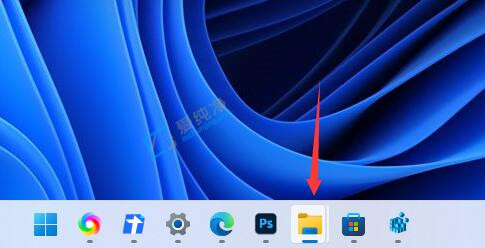
win11任务栏图标不折叠的方法:
第一步:win11系统现在的版本是不支持这个功能的,我们需要使用第三方开始菜单:startallback 。
第二步:下载安装好开始菜单工具之后,我们打开这个软件,点击左边的 任务栏 选项。
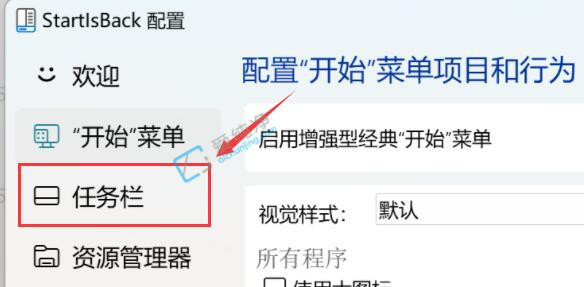
第三步:然后在窗口的右侧将合并任务栏按钮修改为“从不”或者“当任务栏被占满时”就可以自动不折叠了。
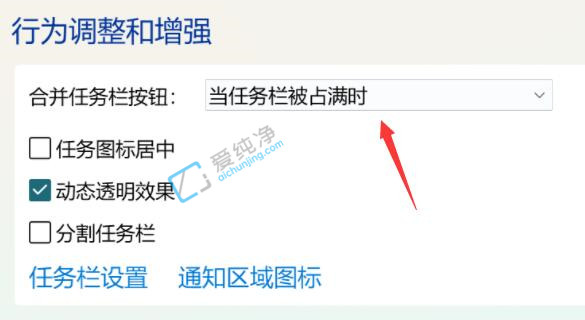
以上就是win11任务栏不重叠怎么设置的方法了,大家可以根据以上步骤操作,更多精彩资讯,尽在爱纯净。
| 留言与评论(共有 条评论) |